FastCopy是一款方便易用的文件管理工具,朋友可以用它快速复制需要的文件。快速拷贝是Windows上最快的拷贝/备份软件。FastCopy使用多线程进行读/写/验证,重叠I/O和直接I/O,因此它带来了最佳的设备速度。
相似软件版本说明软件地址冰点还原精灵绿版查看音影x7绿版查看大师石安装程序绿版查看Overture5绿版查看
快速拷贝功能
1.完全支持拖拽操作,拖拽多个文件到源文件;
2.支持shell集成,可以方便的通过右键菜单直接复制文件;
3.支持三种不同的硬盘模式;
4.内置多种人性化操作模式;
5.支持过滤,可以使用通配符;
6.支持任务管理;
7.支持命令行操作
快速拷贝的使用
快速拷贝如何复制和粘贴文件?
1.首先运行并打开快速拷贝,并按如下方式打开它:
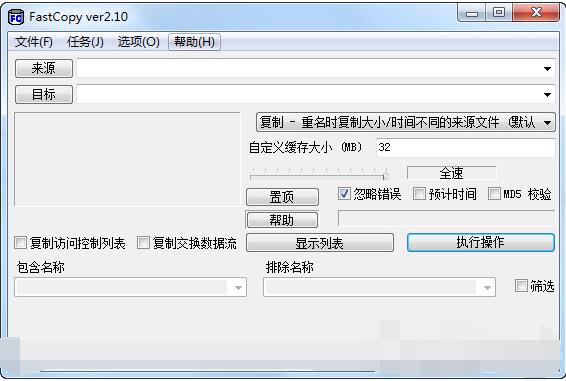
2.打开后可以看到FastCopy界面上有很多功能按钮,主要由四部分组成。如菜单、复制内容、复制类型、复制提示等。
3.来源:可以帮你移动或者复制需要的文件。
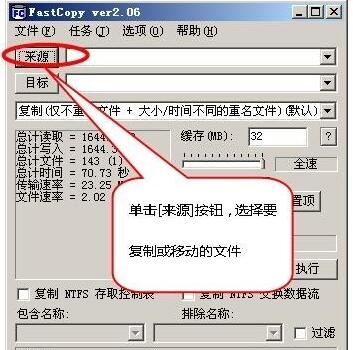
4.目标:您可以将文件复制到所需的地址。
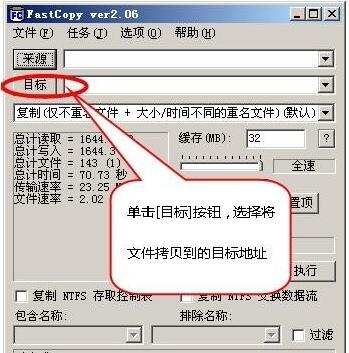
5.通过选择图中所示位置的下拉菜单,可以复制、移动、删除和同步文件。例如,选择复制文件。
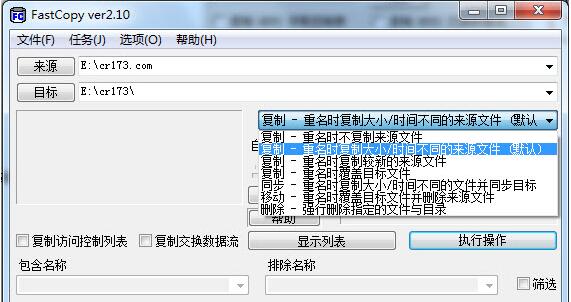
6.然后,选择要复制的文件的[源]并单击[执行]进行复制。
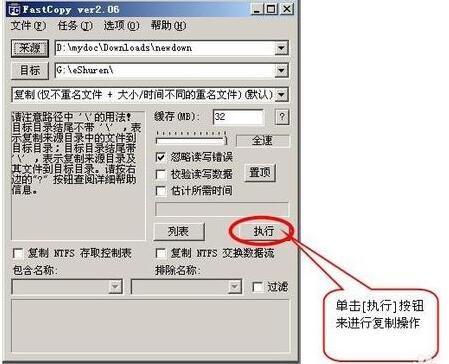
7.如图:正在拷贝FastCopy文件。
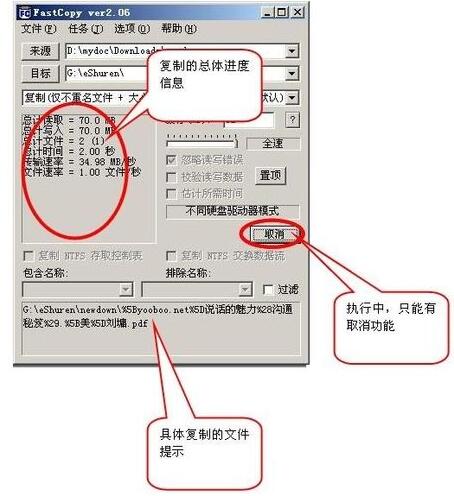
快速拷贝常见问题
1.如何将快速拷贝添加到右键菜单中?
1.运行并打开FastCopy,然后选择图右上角的[认领权]。
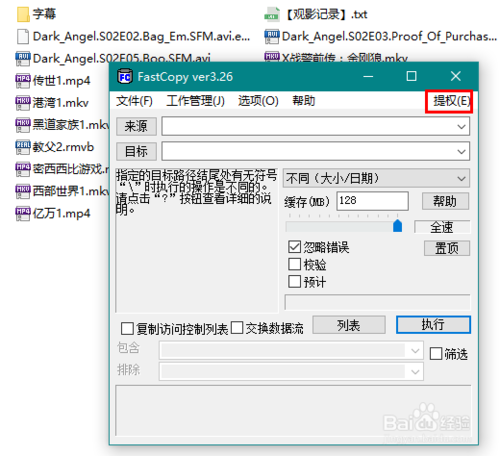
2.“权限提升”字样消失后,会出现“Admin”字样,表示权限提升成功,可以以管理员身份运行。
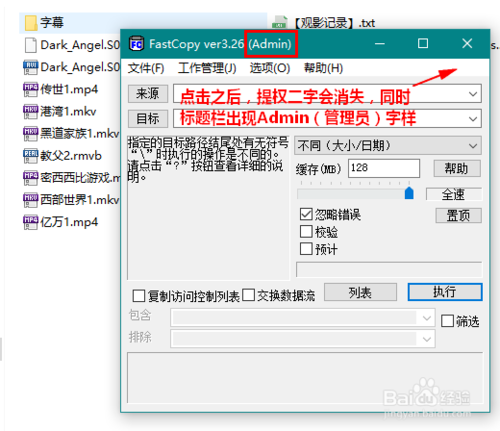
3.选择[选项]3354[分机]3354[外壳分机(所有用户)]
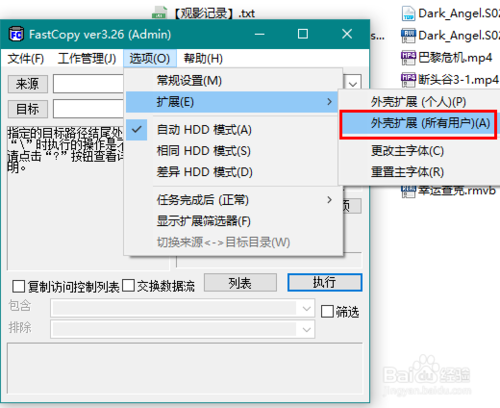
4.然后选择[安装]
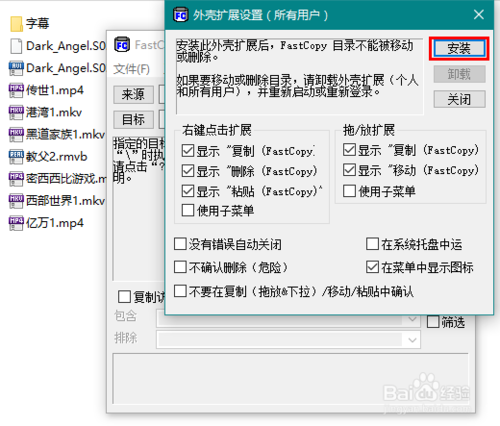
5.如果安装360杀毒卫士,会出现以下弹出窗口。请选择[允许所有程序运行]

6.在需要操作文件的目录空白处点击右键,按照下图提示操作。
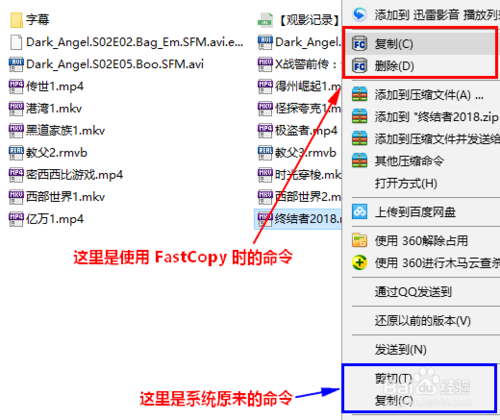
第二,FastCopy自动执行任务——批量删除教程
1.运行并打开快速拷贝,选择[job mng]——[添加/修改/删除作业.].在这里,我们可以设置要删除的信息,比如在右边的信息框中全部删除,然后设置不需要删除的信息。
注意:要设置你需要操作的所有信息,我们只需要设置一次。
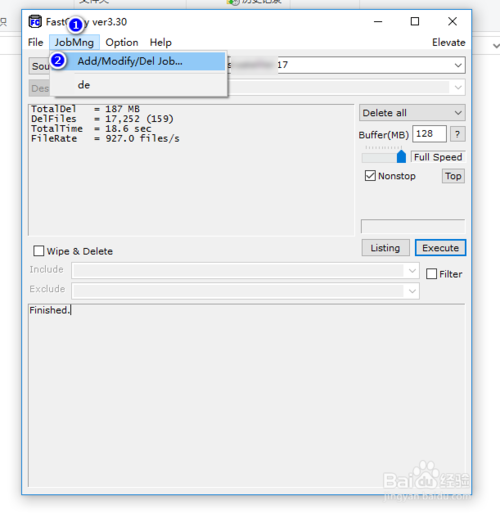
2.选择[来源]——弹出窗口并设置[作业名称]3354[登记],或者如果不需要此选项,可以选择[作业名称]下拉数据和[删除]。
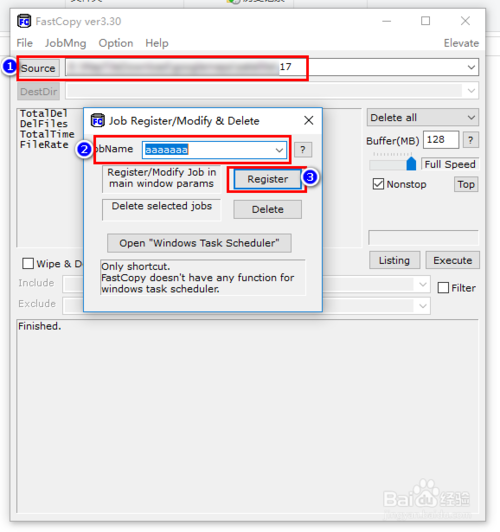
3.设置完成后,我们可以在“JobMng”的下拉中找到你需要的数据信息,然后选中它就可以开始你设置的操作了。如下:随便选。
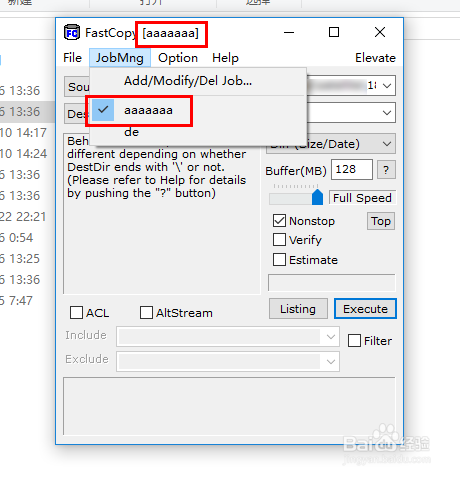
快速拷贝更新日志
-支持在设置对话框中验证哈希模式(MD5和SHA-1/SHA-256);
-修复停止复制验证(32位版本);
-代码升级到ver 3.25正式版;
-提高运营绩效并修复许多其他细节;
声明:因版权及厂商要求,华军软件园提供的是FastCopy的官方下载包
|
小编推荐: FastCopy运行速度很快,也不会占用太多的内存资源,因为该工具并没有使用MFC。FastCopy可支持包含/排除过滤器,如UNIX通配符。FastCopy还可支持UNICODE和MAX_PATH(260个字符)文件路径名。另外小编还为大家搜集整理了其他【文件管理】工具供大家选择下载,如:文件夹共享管理、2345好压文件压缩管理器等。 |





















